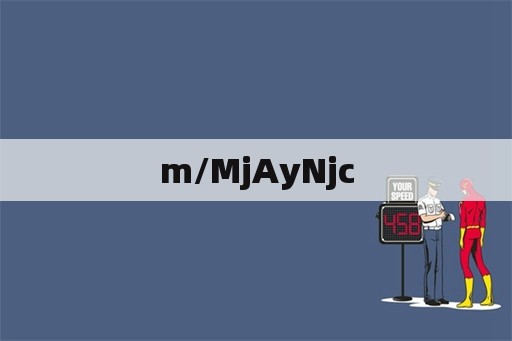word打印机设置在哪里,microsoft word如何用打印机?
本文目录
word怎么添加打印机ip地址?

1、打开开始菜单,在左下角有一个不起眼的齿轮图标的按钮,点一下它。
2、在打开的Windows设置窗口中点击“设备”
3、接下来会打开一个页面,最上方有一个添加打印机和扫描仪的按钮。点击进行打印机添加。
4、系统会扫描网络中可用的打印机(然而它自己并不能找到我们的打印机),过一会会显示一个选项“我需要的打印机不在列表中”点击这个选项。
5、接下来会弹出一个添加打印机的对话框,选择“使用TCP/IP地址或主机名添加打印机”。然后点击下一步。
6、接下来在主机名或IP地址一栏中填入打印机的IP地址,并点击下一步。
7、接下来会让我们设置打印机的名称,使用默认设置,并点击下一步。
8、最后系统会让我们选择是否共享这个打印机,选择不共享。并点击下一步即可。
microsoft word如何用打印机?
首先要在电脑上安装打印机,然后在文档软件中选择打印命令,在弹出的打印对话框中选择有效的打印机,就可以打印文件了。
word文档怎样自适应打印?
1.第一步,我们先打开一个文件,点击左上方的【文件】按钮后在跳出的选项中找到【打印】。
2.第二步,进行打印机属性设置。点击打印窗口左侧的【属性】。
3.点击属性后进入到了打印属性设置界面。
4.在基本选项下找到【双面打印/小册子打印】,并点击右侧的下拉条。
5.在下拉条中选中【双面打印】。
6.在选择好【双面打印】后点击下方的【确定】按钮。
7.当我们点击属性界面的确定按钮后,就会自动回到打印界面。
8.此时我们只需要再次点击打印界面下方的【确定】,双面打印就设置好了。
word文档怎么打印?
首先我们打开要打印的WORD文档
点击菜单栏里的文件,然后点击“打印”
在打印设置窗口里选择打印机的名称
设置好页面的范围
打印的份数
打印的内容
完成以上设置之后,点击“确定”,就可以完成WORD文档的打印了
word文档打印成书如何设置?
1.切换到“页面布局”标签,点击“页边距”下拉列表,选择“自定义边距”。
2.对“页边距”进行设置,默认也可以,在“多页”下拉列表中,选择“对称页边距”。点确定。
3.点击“office按钮”,选择“打印”。
4.钩选“手动双面打印”和“逐份打印”,系统会先自动打印基数页,打完基数页后,把所有的纸张反过来,重放进打印机,再打印偶数页。
5.另一个办法,若不使用“手动双面打印”,可以在页面范围下面,设置“打印”“奇数页”,完了之后,把纸反过来,再打印“偶数页”。
版权声明
本文内容均来源于互联网,版权归原作者所有。
如侵犯到您的权益,请及时通知我们,我们会及时处理。